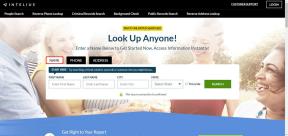I 6 migliori modi per correggere Spotify Canvas che non funziona su Android e iPhone
Varie / / June 28, 2023
Spotify Canvas è una funzionalità interessante che migliora la tua esperienza di ascolto sostituendo il lavoro statico dell'album con un videoclip dinamico di 8 secondi dell'artista. La parte migliore è che Spotify ha reso accessibile questa funzione abbonati premium e utenti gratuiti, consentendo a tutti di godere dell'esperienza immersiva. Tuttavia, potresti non essere in grado di utilizzare la funzione Canvas se improvvisamente smette di funzionare o scompare completamente.
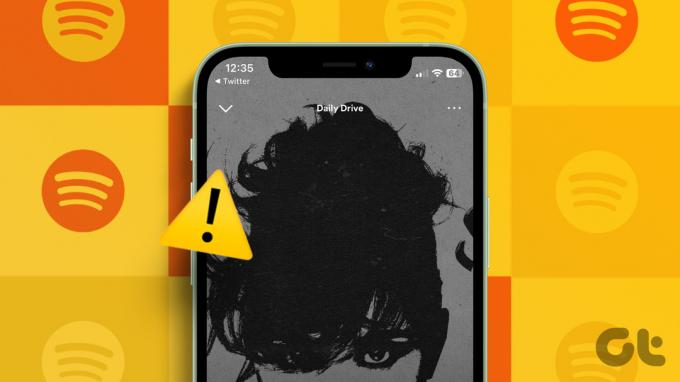
È importante notare che non tutte le canzoni su Spotify sono accompagnate da una tela. Se non vedi uno snippet video per un determinato brano nell'app Spotify, potrebbe essere perché l'artista non ne ha caricato uno per quella traccia. Detto questo, se il problema è coerente con tutte le tracce, controlla le seguenti correzioni per risolvere il problema.
1. Controlla se la funzione Canvas è disponibile nella tua regione
Prima di arrivare a qualsiasi suggerimento per la risoluzione dei problemi, è importante notare che la funzione Canvas di Spotify non è disponibile in tutte le regioni. Puoi
visitare il sito Web di Spotify per verificare se la funzione Canvas è accessibile nella tua particolare regione.Se ti trovi in una regione in cui la funzione non è disponibile, non hai altra scelta che aspettare.
2. Abilita la funzione Tela
Per impostazione predefinita, la funzione Canvas non è abilitata nell'app Spotify. Pertanto, è una buona idea confermare se la funzione è attiva sul tuo telefono.
Passo 1: Apri l'app Spotify sul tuo Android o iPhone.
Passo 2: Tocca l'icona a forma di ingranaggio nell'angolo in alto a destra per visitare il menu delle impostazioni. Quindi, scorri verso il basso per abilitare l'interruttore accanto a Tela.

3. Controlla la tua connessione Internet
Poiché la funzione Canvas richiede una connessione Internet attiva per scaricare il breve videoclip in loop associato al brano, è una buona idea escludere qualsiasi problema con la connessione di rete. Puoi eseguire lo streaming di un video in un'app come YouTube o eseguire un rapido test della velocità di Internet.
Inoltre, vale la pena notare che la funzione Canvas non funziona quando tu usa Spotify offline. Per disabilitarlo, tocca l'icona a forma di ingranaggio nell'angolo in alto a destra e scorri verso il basso per disabilitare l'interruttore accanto a Modalità offline.

4. Disabilita la modalità di risparmio dati di Spotify
La modalità di risparmio dati di Spotify può essere utile quando si esauriscono i dati mobili. Tuttavia, questa funzione degrada la qualità della musica e disabilita le tele degli artisti. Se hai precedentemente abilitato questa funzione, utilizza questi passaggi per disattivarla:
Passo 1: Apri l'app Spotify sul tuo Android o iPhone.
Passo 2: Tocca l'icona a forma di ingranaggio nell'angolo in alto a destra e disattiva l'interruttore accanto a Salva dati.

Riavvia l'app Spotify dopo questo e verifica se carica le tele degli artisti per le canzoni.
5. Svuota la cache dell'app
Mentre continui a riprodurre in streaming brani e podcast nell'app Spotify, raccoglie i dati della cache sul tuo telefono per ridurre i tempi di caricamento e migliorare le prestazioni dell'app. Tuttavia, se questi dati vengono danneggiati, potrebbero interrompere la funzionalità di Spotify e causare l'interruzione del funzionamento della funzione Canvas.
Fortunatamente, Spotify ti consente di cancellare la cache all'interno del suo menu delle impostazioni, semplificando la rimozione della cache dell'app esistente. Poiché questo processo non elimina i brani scaricati, non c'è motivo per non provarlo.
Passo 1: Apri l'app Spotify sul telefono e tocca l'icona a forma di ingranaggio nell'angolo in alto a destra.

Passo 2: Scorri verso il basso per toccare l'opzione Cancella cache. Seleziona di nuovo Cancella cache per confermare.

6. Aggiorna l'applicazione
Se hai disabilitato gli aggiornamenti automatici delle app sul tuo telefono e non aggiornano regolarmente le app manualmente, possono diventare obsolete. Questo può portare a molti problemi, incluso quello menzionato qui.
Vai su Play Store (Android) o App Store (iPhone) e cerca l'app Spotify. Se è disponibile una versione più recente dell'app, tocca il pulsante Aggiorna per installarla. Successivamente, Spotify inizierà a mostrare le tele degli artisti per le canzoni.
Spotify per Android
Spotify per iPhone
Guarda la musica prendere vita
Spotify Canvas offre un modo divertente per connettersi visivamente con i tuoi brani e artisti preferiti. Tuttavia, può essere frustrante quando questa funzione non funziona come previsto sul tuo Android o iPhone. Ci auguriamo che uno dei suggerimenti di cui sopra ti abbia aiutato a risolvere il problema sottostante e che la funzione Canvas di Spotify funzioni come prima.
Ultimo aggiornamento il 01 giugno 2023
L'articolo di cui sopra può contenere link di affiliazione che aiutano a supportare Guiding Tech. Tuttavia, ciò non pregiudica la nostra integrità editoriale. Il contenuto rimane imparziale e autentico.

Scritto da
Pankil è un ingegnere civile di professione che ha iniziato il suo viaggio come scrittore presso EOTO.tech. Recentemente è entrato a far parte di Guiding Tech come scrittore freelance per coprire istruzioni, spiegazioni, guide all'acquisto, suggerimenti e trucchi per Android, iOS, Windows e Web.